فلش مموریها یکی از پرکاربردترین وسایل ذخیرهسازی اطلاعات هستند که به دلیل قابلیت حمل آسان و سرعت بالا مورد استفاده قرار میگیرند. اما گاهی اوقات کاربران با مشکلاتی نظیر عدم امکان قالببندی، خطاهای فرمت، یا از دست رفتن اطلاعات مواجه میشوند. در این مقاله، به بررسی روشهای حل مشکل قالب بندی فلش مموری، تاثیر قالب بندی فلش مموری در بازیابی اطلاعات از دست رفته آن و نکات مرتبط رفع این مشکلات خواهیم پرداخت.
چرا حل مشکل قالب بندی فلش مموری ضروری است؟
یکی از مشکلات رایج هنگام قالب بندی فلش مموری، عدم شناسایی دستگاه توسط سیستم عامل است. در برخی مواقع، فلش مموری به دلیل مشکلات فنی یا نرم افزاری توسط کامپیوتر شناسایی نمیشود، به طوری که حتی وقتی به سیستم وصل میشود، از آن به عنوان یک درایو قابل دسترسی استفاده نمیشود. این مشکل ممکن است به دلیل آسیبهای فیزیکی، خراب شدن پورت USB یا آسیب به فایل سیستم دستگاه باشد. در این موارد، معمولا فلش مموری به هیچ عنوان قابل قالب بندی نیست یا حتی نمیتوان آن را فرمت کرد.
برای رفع این مشکل، ابتدا بهتر است فلش مموری را به یک پورت USB دیگر وصل کرده و بررسی کنید که آیا مشکل حل میشود یا نه. در صورت عدم شناسایی، استفاده از ابزارهای مدیریت دیسک داخلی سیستم عامل میتواند کمککننده باشد. در ویندوز، با استفاده از Disk Management میتوان فلش مموری را شناسایی کرده و فرمت آن را انجام داد. اگر باز هم مشکل پابرجا بود، استفاده از ابزارهای شخص ثالث برای رفع مشکلات فایل سیستم یا تعمیر فلش مموری توصیه میشود. در نهایت، اگر هیچ یک از روشها موثر واقع نشد، ممکن است فلش مموری آسیب فیزیکی دیده باشد که در این صورت تعویض آن گزینهی نهایی خواهد بود.
از دیگر مشکلات این موارد میتوان به شرح زیر اشاره کرد:
- خراب شدن فایلهای سیستمی فلش مموری
- شناسایی نشدن فلش توسط سیستمعامل
- کاهش شدید سرعت انتقال دادهها
- نمایش پیغامهایی مانند "Windows was unable to complete the format"
- آلودگی به ویروسها و بدافزارها
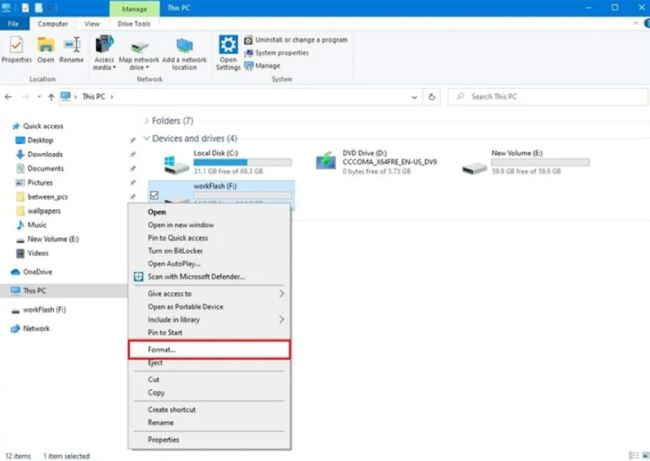
روشهای حل مشکل قالب بندی فلش مموری
استفاده از ابزار داخلی ویندوز
یکی از سادهترین روشهای فرمت فلش مموری، استفاده از ابزار قالب بندی داخلی ویندوز است:
- اتصال فلش مموری به سیستم
- رفتن به "This PC" یا "My Computer"
- کلیک راست روی درایو فلش مموری و انتخاب "Format"
- انتخاب سیستم فایل مناسب (NTFS، FAT32 یا exFAT)
- کلیک روی "Start" و صبر تا پایان فرایند قالببندی
استفاده از Command Prompt (CMD)
اگر روش قبلی کار نکرد، میتوانید از CMD برای فرمت فلش مموری استفاده کنید:
- در نوار جستجوی ویندوز "CMD" را تایپ کرده و آن را با دسترسی "Run as administrator" اجرا کنید.
- دستور diskpart را وارد کنید و Enter بزنید.
- دستور list disk را تایپ کنید تا لیست درایوهای متصل نمایش داده شود.
- شماره فلش مموری را یادداشت کرده و دستور select disk X (به جای X شماره مربوطه را وارد کنید) تایپ کنید.
- سپس دستور clean را وارد کنید.
- حالا با اجرای create partition primary یک پارتیشن جدید ایجاد کنید.
- با استفاده از format fs=ntfs quick یا format fs=fat32 quick فرمت مورد نظر را اعمال کنید.
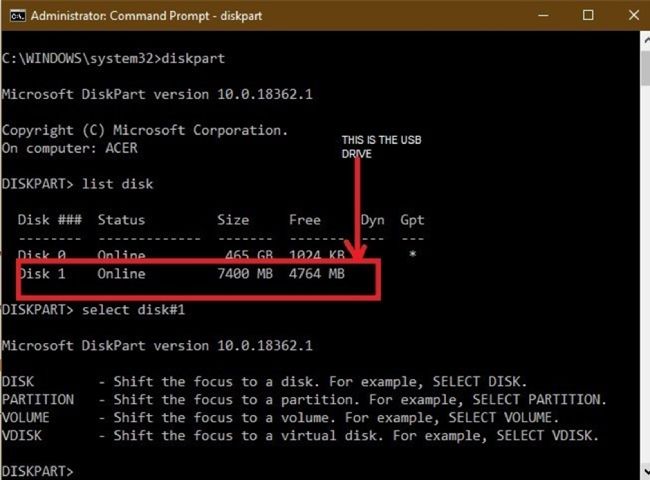
استفاده از نرم افزارهای تخصصی
اگر ابزارهای داخلی ویندوز جواب نداد، میتوانید از نرمافزارهایی مانند EaseUS Partition Master، Rufus، HP USB Disk Storage Format Tool یا AOMEI Partition Assistant استفاده کنید.
بازیابی اطلاعات بعد از قالب بندی فلش مموری
بسیاری از کاربران پس از قالب بندی فلش، متوجه میشوند که اطلاعات مهمی را از دست دادهاند. خوشبختانه امکان بازیابی اطلاعات از فلش مموری قالب بندی شده وجود دارد. برخی از روشهای مؤثر عبارتند از:
استفاده از نرمافزارهای بازیابی اطلاعات
برخی از ابزارهای قوی برای بازیابی اطلاعات حذف شده از فلش مموری شامل:
- Recuva
- EaseUS Data Recovery Wizard
- Wondershare Recoverit
- Disk Drill
نقش ماوس در مدیریت و حل مشکلات فلش مموری
شاید در نگاه اول ارتباطی بین ماوس و مشکلات فلش مموری مشاهده نکنید، اما در برخی موارد خرابی ماوس یا پورت USB میتواند منجر به مشکلاتی مانند عدم شناسایی فلش مموری شود. استفاده از درگاههای USB مختلف، بررسی عملکرد صحیح ماوس و حتی استفاده از ماوس بیسیم به جای مدلهای سیمی میتواند به حل مشکلات کمک کند. همچنین، استفاده از ماوس برای انجام عملیات Drag & Drop هنگام انتقال فایلها میتواند احتمال خرابی دادهها را کاهش دهد.

چگونه از بروز مجدد مشکلات قالببندی جلوگیری کنیم؟
برای جلوگیری از مشکلات قالببندی فلش مموری در آینده، رعایت چند نکته ساده اما مهم میتواند تأثیر زیادی داشته باشد:
- همیشه از گزینه "Safely Remove Hardware" استفاده کنید
هنگام جدا کردن فلش مموری از سیستم، حتماً آن را از طریق گزینه Eject یا Safely Remove Hardware خارج کنید. قطع ناگهانی میتواند منجر به خرابی فایلهای سیستمی فلش شود. - از ویروسها و بدافزارها دوری کنید
بدافزارها و ویروسها میتوانند فایلهای سیستمی فلش مموری را خراب کرده و باعث شوند که نیاز به قالببندی پیدا کند. استفاده از آنتی ویروسهای به روز و اسکن مداوم فلش قبل از استفاده، یک راهکار مؤثر است. - فرمت مناسب را انتخاب کنید
بسته به نوع استفاده، انتخاب فرمت مناسب برای فلش مموری اهمیت دارد:- FAT32: مناسب برای دستگاههای قدیمی و کنسولهای بازی
- exFAT: بهترین گزینه برای فلشهایی با حجم بالا و سازگار با ویندوز و مک
- NTFS: ایدهآل برای سیستمهای ویندوزی که نیاز به امنیت و عملکرد بهتری دارند
- فلش مموری را در شرایط مناسب نگهداری کنید
قرار دادن فلش مموری در معرض رطوبت، گرد و غبار و دمای بالا میتواند به آسیب سختافزاری منجر شود که مشکلات نرم افزاری از جمله خرابی فرمت را در پی دارد. - از نرم افزارهای ناسازگار برای فرمت استفاده نکنید
برخی نرم افزارهای جانبی که برای فرمت کردن فلش استفاده میشوند، ممکن است ناسازگار بوده و مشکلات بیشتری ایجاد کنند. همیشه از ابزارهای معتبر مانند Windows Disk Management یا نرم افزارهای شناختهشدهای مثل Rufus استفاده کنید. - از اطلاعات خود نسخه پشتیبان تهیه کنید
اگر اطلاعات مهمی روی فلش مموری دارید، حتماً قبل از هرگونه عملیات فرمت یا تغییرات سیستمی، از آنها نسخه پشتیبان بگیرید تا در صورت بروز مشکل، دادههای شما از بین نروند.
نکات پیشگیری از مشکلات قالب بندی فلش مموری
برای جلوگیری از مشکلات قالببندی و از دست رفتن اطلاعات، این نکات را رعایت کنید:
- همیشه فلش مموری را از طریق "Safely Remove Hardware" جدا کنید.
- از فرمت exFAT برای حافظههای با حجم بالا استفاده کنید.
- از آنتیویروس برای حذف بدافزارهای احتمالی در فلش مموری استفاده کنید.
- به طور مرتب از اطلاعات مهم خود نسخه پشتیبان تهیه کنید.
- از کابلهای باکیفیت و پورتهای USB سالم برای اتصال فلش مموری استفاده کنید.
کلام پایانی
مشکل قالب بندی فلش مموری یکی از رایجترین چالشهایی است که کاربران با آن رو به رو میشوند. در این مقاله روشهای مختلفی برای حل این مشکل، بازیابی اطلاعات از دست رفته و نکات مرتبط با استفاده از ماوس در مدیریت این مشکلات بررسی شد. با رعایت توصیههای ارائه شده، میتوانید از بروز مشکلات مشابه جلوگیری کرده و عملکرد بهینهتری را تجربه کنید.
سلب مسئولیت: مطالب منتشرشده در دسته رپورتاژ آگهی توسط شرکتهای ثالث تهیه شده و جنبه تبلیغاتی یا بیانیه خبری دارند. این مطالب صرفاً بازنشر شده و شهرسختافزار مسئولیتی در قبال صحت محتوای آن ندارد.











نظر خود را اضافه کنید.
برای ارسال نظر وارد شوید
ارسال نظر بدون عضویت در سایت